Настройка Wi-Fi Direct на устройствах Android
Чтобы настроить эту функции, нужно выполнить простой алгоритм:
- Включите Wi-Fi в параметрах беспроводной связи.
- После включения Wi-Fi в правом нижнем углу дисплея появится обозначение Wi-Fi Direct. Кликните по появившейся кнопке.
- После этого перед вами откроется список устройств, поддерживающих эту функцию.
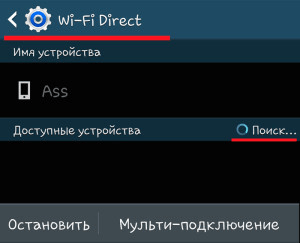
Когда смартфон или планшет найдет нужное устройство, просто кликните по нему и дайте согласие на подключение. После этого оба гаджета будут соединены друг с другом, и вы сможете транслировать на экране телевизора видео и другие файлы. Выше показано включение Wi-Fi через смартфон Samsung, однако и на других Android устройствах подключение выполняется примерно таким же образом.
Основные особенности
Стоит более подробно рассмотреть WiFi Direct. Что это? Это новый стандарт передачи информации, позволяющий нескольким гаджетам осуществлять соединение между собой без применения роутера или иного сетевого устройства. Человеку в этом процессе участвовать не обязательно, так как устройства способны автоматически определять друг друга. Пока что это даже не стандарт, а сертификация. На текущий момент два устройства могут соединиться посредством беспроводной связи только с привлечением в качестве промежуточного звена маршрутизатора. Однако роутер больше не потребуется, если использовать WiFi Direct. Что это, и как работает такой метод, тут и рассматривается.
Такой способ позволяет соединить одновременно несколько гаджетов. Помимо таких устройств, как стандартные ноутбуки, смартфоны и телефоны, к сети можно подключить цифровые фоторамки, сканеры, принтеры, видеомагнитофоны и прочее, и тут основным условием является наличие соответствующего чипа.
Что даст подключение телефона к телевизору
Прежде всего, подключение телефона к телевизору позволит существенно расширить функциональные возможности техники. Смартфон трансформируется в своеобразный проектор, поскольку с него передается сигнал, а транслируется изображение на большом экране. Таким образом, каждый пользователь сможет:
- воспроизводить видеозаписи, просматривать фото и открывать иной медиаконтент с телефона, а затем проецировать его на большой экран;
- запускать видеоигры, мессенджеры и всевозможные другие приложения, скачанные с маркета;
- заниматься интернет-серфингом, то есть открывать различные web-сайты;
- проводить всевозможные презентации, демонстрации, читать литературу в электронном формате.

Управление телевизором с телефона – удобное и практичное решение. Однако если вы планируете играть в игры, тогда лучше подключить джойстик.
Если пользователь подключится по Wi-Fi, изображение с телефона передается по воздуху. Во всех остальных случаях необходимо использовать специальные кабели, интерфейсы, о которых собственно и пойдет речь далее.
Также можно скачать приложение, которое превратит ваш смартфон в пульт дистанционного управления. Это очень удобно, особенно в случаях, когда старый пульт потерялся или сломался. Для телевизоров LG оно называется LG TV Remote (ссылка в Android Google Play, Apple AppStore).

Минусы технологии
- Каждое устройство, у которого включена данная функция, создает отдельное подключения. Из-за чего могут идти помехи на обычный Wi-Fi роутер, что снижает его скорость передачи и радиус действия. Учитывая, что технология работает с тем же диапазоном 2,4-5 ГГц, то это существенно влияет на работоспособность беспроводной сети. Из-за помех пакеты отправляются повторно.
- Уровень защиты никакой, то есть при должных знаниях можно подключиться к любому устройству и скачать информацию.
- Технология сильно энергозатратная, что садит батарею у смартфона или планшета. Например, Bluetooth имеет в 4 раза меньшее энергопотребление. Но это имеется введу Bluetooth версии 4.0 и выше.
- Радиус действия выше чем у Блютуз, что совершенно не нужно, так как передача происходит вблизи устройств. Да и из-за этого падает защищённость и увеличивается энергопотребление.
- Не все устройства имеют данную технологию, что снижает её популярность.
- И самый главный недостаток, о котором говорилось ранее – как показала практика, Wi-Fi Direct не работает со всеми устройствами, что немного расстраивает. Я ещё мог бы понять, если бы была проблема подключения телевизора или принтера, но смартфоны?!
- Ноутбуки и компьютеры с Wi-Fi модулем не поддерживают эту технологию.
Зачем делать приложения обязательными, если их и без того предустанавливали в смартфонах?
Да, набор приложений Яндекса и новости Mail.ru сейчас стоят «из коробки» во многих новых смартфонах. Разница только в том, что до сих пор Яндексу и Мейлу приходилось заносить денежку производителям смартфонов за право красоваться в смартфонах с первого включения. А теперь деньги не потребуются, потому что вместо них производителей мотивируют карательные меры государства за неповиновение и отказ предустанавливать умершую для всех пользователей после прихода WhatsApp «асечку» и замедляющий работу системы мобильный подвид антивируса Касперского.
Но это — наше мрачное будущее, а сейчас мы займёмся другими вещами — проверим циничное настоящее, то есть подсчитаем, в каком объёме производители мобильников зарабатывают, продавая вам засоренные «под потолок» сторонними приложениями смартфоны.
Достоинства и недостатки
Давайте поговорим о преимуществах WiFi Direct:
- Простая установка подключения – не нужно покупать роутер или устанавливать сложные настройки сети;
- Опция поддерживается большинством современных девайсов – телевизоров, планшетов и телефонов. Если возможность подключения отсутствует, можно приобрести специальный адаптер;
- Технология универсальна и подходит любой операционной системе – как Windows, так Android и iOs;
- Скорость передачи данных находится на высоком уровне, достаточном для большинства пользователей.
Давайте кратко пробежимся по недостаткам – без них не составить полного представления о технологии Wi Fi:
- Низкий уровень безопасности, связанный с тем, что роль прокси выполняет любое мобильное устройство. Именно поэтому любое третье лицо может получить доступ к информации;
- Так как файлы передаются на высокой скорости, приходится ожидать быстрого разряда батареи;
- Технология подключения Wi Fi такова, что после включения создается несколько отдельных каналов, которые вызывают снижение скорости работы всех сетей.
В каких случаях функция недоступна
Если у вас нет Wi-Fi Direct чипа, подключить функцию на ноутбуке будет невозможно.
Но выход есть: необходимо найти точку доступа, к которой можно будет подключить нужные девайсы.
В случае, если поблизости точки доступа нет, вы можете поделиться сетью с ноутбука с устройством Android, и тем самым установить прямую связь между ними.
Помимо этого, вам нужно будет также установить специальную программу. Например, MyPhoneExplorer, Airdroid или FTP сервер. Последнюю скачиваем только на телефон. Приложение самостоятельно генерирует нужный IP-адрес. После этого останется только прописать его в браузере либо файловом проводнике. Остальные две программы необходимо установить и на смартфон, и на компьютер, и только потом соединять их. Такой подход – достойная замена Wi-Fi Direct, поскольку она обеспечивает быстрый обмен файлами.
Подготовка к первому использованию
Включение и настройка вай-фай Директ в Виндовс 10
Прежде чем произвести включение функции «WiFi Direct» на своих устройствах (телевизоры «Сони», «Телефункен», «умная» приставка, принтер и т. д.) и подключать их в общую Сеть без роутера, необходимо убедиться, что оборудование поддерживает эту технологию. Сделать это можно, обратившись к руководству по эксплуатации.
Кстати! Некоторые модели устройств используют дополнительные адаптеры USB для создания беспроводного канала передачи данных. Также всегда нужно устанавливать последние версии прошивок и программного обеспечения.
Как включить Wi-Fi Direct на телефоне
Для включения Wi-Fi Direct на телефоне под управлением Android 8.1 необходимо открыть настройки, перейти в раздел «Сеть и Интернет — Wi-Fi», включить там обычный Wi-Fi и перейти в «подраздел» Wi-Fi. Настройки Fi. Fi».
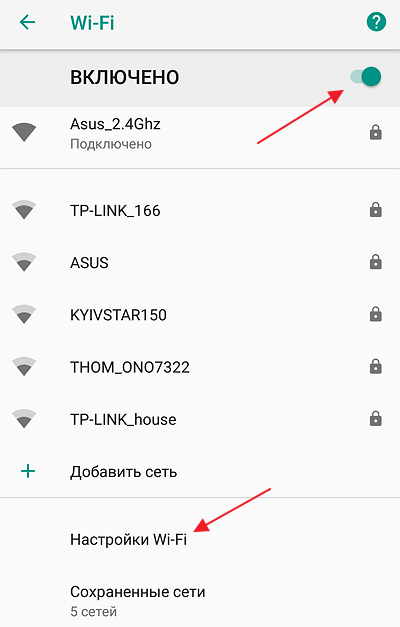
Далее вам нужно открыть «Дополнительные настройки».
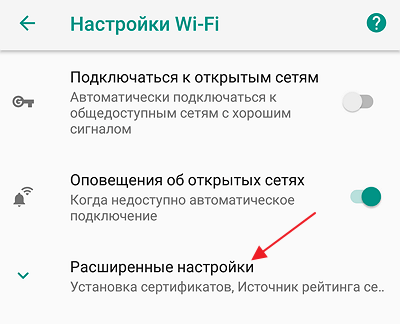
И заходим в «Wi-Fi Direct».
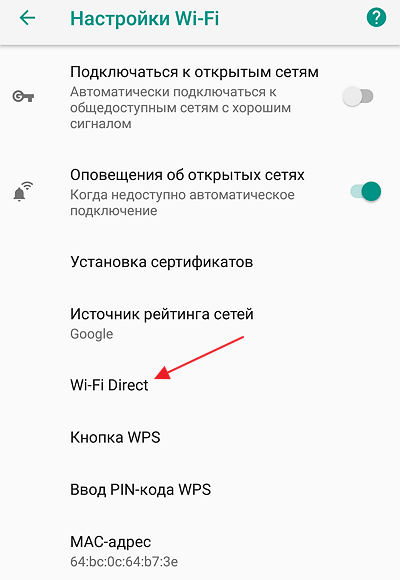
Начнется поиск других устройств Wi-Fi Direct.
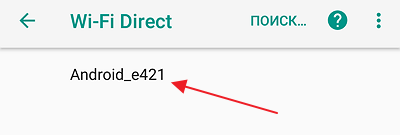
Найдя нужное устройство, нужно нажать на него и подтвердить подключение через Wi-Fi Direct. Впоследствии данные могут обмениваться между устройствами. Например, чтобы отправить файл, нужно нажать кнопку «Поделиться» и в открывшемся меню выбрать «Wi-Fi Direct».
Настройка Wi-Fi Direct на устройствах Android
Для настройки этой функции необходимо следовать простому алгоритму:
- Включите Wi-Fi в настройках беспроводной сети.
- После включения Wi-Fi в правом нижнем углу дисплея отображается Wi-Fi Direct. Щелкните появившуюся кнопку.
- Далее вы увидите список устройств, поддерживающих эту функцию.
Когда ваш смартфон или планшет найдет нужное устройство, нажмите на него и дайте согласие на подключение. После этого оба гаджета будут связаны друг с другом, и вы сможете транслировать видео и другие файлы на экран телевизора. Выше показано включение Wi-Fi через смартфон Samsung, однако на других устройствах Android подключение осуществляется примерно так же.
На iPhone
Исправлено в Android: пора поговорить о том, как включить Wi-Fi Direct на iPhone. Не нужно думать об инструкциях — активация происходит как стандартная активация беспроводного соединения:
- Откройте настройки вашего смартфона;
- Щелкните значок беспроводного подключения;
- Установите тумблер в положение «Вкл»;
- Подождите, пока доступные варианты подключения не появятся в пределах диапазона;
- Нажмите на нужную строку, при необходимости введите код.
А теперь вкратце расскажем, как пользоваться Wi-Fi Direct:
- Выберите нужный файл;
- Откройте меню и найдите кнопку «Поделиться»;
- Найдите значок беспроводной сети Wi-Fi среди доступных опций;
- Щелкните и начните поиск доступных устройств;
- Подтвердите подключение устройств — возможно, потребуется ввести ранее установленный PIN-код;
- Подождите, пока файл будет передан. Готовый!
Вместе мы разобрались, как настроить Wi Fi Direct и реализовали это на практике: трогаем активацию режима в смарт-телевизорах, оснащенных модулем.
Как включить Wi-Fi Direct на телевизоре и подключить к нему смартфон или планшет?
Современные телевизоры могут обладать различным программным меню. Поэтому перед включением метода передачи информации посредством WiFi Direct рекомендую ознакомиться с инструкцией пользователя конкретной модели ТВ, где производитель описывает необходимую последовательность действий. Обычно, благодаря интуитивному управлению можно разобраться с включением Wi-Fi Direct самостоятельно.
Предлагаю вам общую инструкцию для вывода экрана смартфона на телевизор:
- Откройте «Настройки» или «Параметры» (в зависимости от модели)
- Выберите параметры сетевого подключения
- Нажмите на пункт «Wi-Fi Direct»
- Выберите название телевизора на мобильном устройстве
- Установите беспроводное подключение
- Подтвердите соединение
Характерные особенности
Стоит рассмотреть чипы WiFi Direct. Как пользоваться этой технологией, станет понятно после. Элементы могут быть одного из двух типов: для диапазона 2,4 гигагерца, 5 гигагерц и одновременно поддерживающие оба эти значения.
У технологии имеется пара полезных возможностей: Device Discovery и Service Discovery. С их помощью гаджеты не просто находят друг друга и объединяются в сеть без какого-либо участия человека, но и позволяют узнать о возможностях каждого девайса. К примеру, если вам требуется передать аудиофайл со смартфона куда-либо, то в списке принимающих устройств будут только те, что способны принять и использовать такой тип данных, а все остальные просто будут исключены из него. Это позволяет пользователю не пролистывать весь представленный список в поисках подходящего гаджета, а только выбрать нужный из тех, что отображаются.
Что такое Wi-Fi Direct?
Wi-Fi Direct объединяет в себе достоинства Wi-Fi и Bluetooth. Беспроводная технология Wi-Fi, большей частью использующаяся для доступа в интернет, является, в отличие от Bluetooth, высокоскоростной. Другое её преимущество – более простая настройка. Wi-Fi Direct, в отличие от Wi-Fi, специализируется не на доступе в интернет, а на беспроводной передаче данных между устройствами без роутера. Количество таких устройств в большинстве случаев необязательно ограничено двумя. Следует иметь в виду, что одновременно использовать точку доступа Wi-Fi Direct и для подключения к Wi-Fi сети нельзя.
Wi-Fi Direct передаёт данные на порядок быстрей, чем Bluetooth. При соединении по Wi-Fi Direct, в отличие от Bluetooth, не нужно думать о нахождении связываемого устройства в зоне видимости. Установленное соединение шифруется по стандарту Wi-Fi Protected Setup, и не требует защиты паролями.
Поддержка тем или иным устройством Wi-Fi Direct физически реализуется наличием в нём специального чипа. Поскольку технология нова, то этот чип присутствует только в телевизорах Smart TV, и самых современных смартфонах и планшетах. Операционная система Windows поддерживает Wi-Fi Direct, начиная с версии 8, а Google ОС Android – с версии 4.0.
Использование функции Wi-Fi Direct на Android
Сразу нужно сказать, что скорость передачи информации при подключении через такую сеть может достигать порога 200-250 Мбитс. При этом радиус захвата при прямой видимости достигает двух сотен метров и около семидесяти метров внутри помещения. Также хорошим показателем отличается уровень безопасности канала связи.
Для работы Wi-Fi Direct девайс должен поставляться со специальным чипом. Они бывают нескольких разновидностей:
- Работа на частоте 2,4 ГГц.
- Работа на частоте 5 ГГц.
- Работа в двух диапазонах.
Разработчики говорят, что такой стандарт обеспечивает хорошо защищенный канал связи. Однако на деле это не совсем так. Пока разговор идет о персональном домашнем использовании системы, то угрозы для взлома данных нет. Но проблема куда серьезнее, если вы работаете с такой функцией в большом офисе. Здесь к такой сети может подключиться огромное количество пользователей. Любой Wi-Fi Direct для операционной системы Windows может выступать в роли прокси-сервера, и таким образом ПК будет получать все данные о любом смартфоне в сети.
Настройка Wi-Fi Direct на устройствах Android
Чтобы настроить Wi-Fi Direct на смартфоне перейдите в настройки беспроводной сети Wi-Fi и активируйте адаптер.

Далее поэтапно рассмотрим настройку на примере смартфона Samsung Galaxy S2. После активации Wi-Fi, в нижней части экрана вы увидите клавишу «Wi-Fi Direct». Тапните по ней.
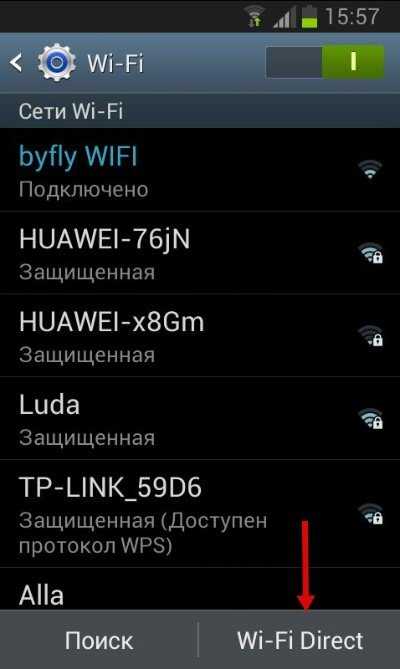
Вас перебросит на страницу поиска гаджетов, которые также могут работать с данной технологией. При этом нужно сказать, что на иных аппаратах она также должна быть активирована.
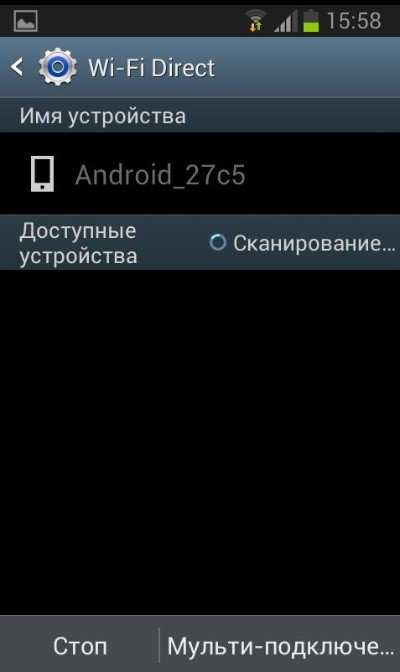
Как передавать файлы с планшета Android при помощи Wi-Fi Direct
Перед передачей включите опцию на подключаемых устройствах и синхронизируйте их, как было показано ранее. После этого откройте любой файловый менеджер на отправляющем устройстве и отыщите файл для передачи.
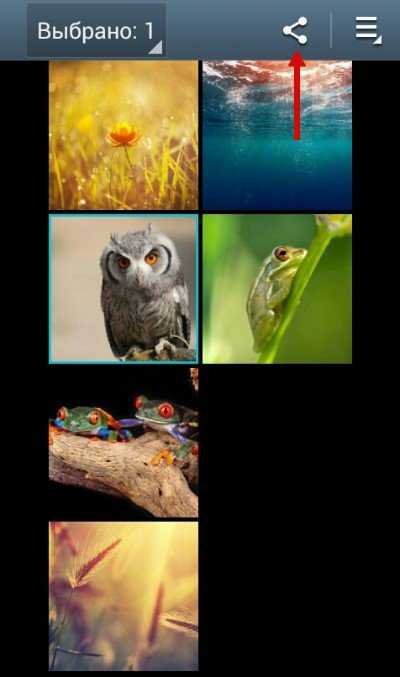
Удерживайте этот файл, пока на экране не покажется меню. Найдите пункт «Отправить через». Далее следует найти нужный вариант (у нас это Wi-Fi Direct).
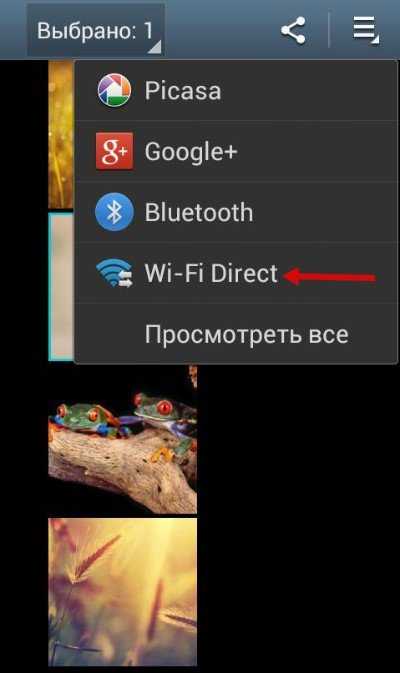
Для чего нужен Wi-Fi Direct
Эта функция нужна для того, чтобы с ее помощью транслировать на дислпее телевизора видео или другую информацию со смартфона/планшета. В отличие от других способов подключения, у данной технологии выше скорость, а также отсутствует необходимость покупать дополнительно роутер.
Кроме видео можно передавать на большой экран и другие файлы. К примеру, на дисплее телевизора можно более детально разобрать фото, (особенно если на экране телефона есть трещины, или он почти не отображает картинку). Другой пример: откройте любую игру на смартфоне, подключитесь к телевизору и получайте удовольствие, играя на большом дисплее. Причем необязательно подключаться исключительно к телевизору. Вы можете синхронизировать смартфон с проектором и отображать на нем презентацию для учащихся или коллег.
Проще говоря, все, что изображено на экране смартфона или планшета – будет транслироваться на втором устройстве без использования роутера и проводов.
Wi-Fi Direct на телевизоре. Что это такое, как включить
Подсоединить ноутбук или компьютер к телевизору несложно. Гораздо труднее подключить мобильный телефон к телевизору. Если это делать через порт HDMI, тогда нужно докупать дополнительный переходник. Гораздо проще это сделать с помощью технологии беспроводной связи Wi-Fi Direct на телевизоре. Разберем подробнее, как она работает и каким образом посредством нее можно подключить телефон к ТВ.
Что такое Wi-Fi Direct
Технология Wi-Fi Direct представляет собой разновидность протокола беспроводной передачи данных. Она работает на частотах 2,4 Мгц и 5 Мгц. Технология реализована на чипсете вай-фай. Через нее можно соединить два и более устройства в одну сеть, без использования дополнительных связующих звеньев в виде роутеров.
Сегодня протокол Wi-Fi Direct используют такие крупные компании, как Sony и Apple. Сама технология разрабатывается и поддерживается группой WECA. Это крупнейшая коллаборация производителей сетевого оборудования.
Wi-Fi Direct интересен тем, что позволяет соединять в единую сеть множество гаджетов, крупной бытовой техники, компьютеров и прочих электронных устройств.
У него есть множество плюсов, но существуют и свои недостатки. Рассмотрим каждый из них по отдельности.
Преимущества технологии
Основной и главный плюс данной технологии – это полное отсутствие дополнительных звеньев для коммуникации. Все устройства в сети подключаются между собой напрямую, без дополнительных точек доступа. Кроме этого Wi-Fi Direct позволяет:
- Передавать данные между двумя устройствами на более высоких скоростях.
- Технология работает на большинстве современных гаджетов, мобильных телефонов и телевизоров. Если на вашем телевизоре нет Wi-Fi Direct, то вы можете докупить USB-адаптер с функцией вай-фай.
- Данный метод подключения работает практически на всех ОС, включая мобильные.
Несмотря на очевидные преимущества, у данного подключения есть и свои недостатки.
Пример Wi-Fi direct на телевизоре LG
Недостатки
Самый большой недостаток данной системы – это небольшая площадь для подключения. Вай-фай директ хорошо работает в пределах одного помещения. Это связано с тем, что в гаджетах и телевизорах нет мощных антенн и усилителей сигнала, которыми оборудуют роутеры.
Еще один существенный недостаток – слабый уровень защиты сети. В ней нет централизованного маршрутизатора, который отвечает за направление данных и их шифрование. Получается, практически любой пользователь может беспрепятственно попасть в сеть.
К незначительным недостаткам можно отнести быструю разрядку аккумулятора на мелких электронных устройствах. Батарея садится из-за постоянно включенного модуля вай-фай.
Как подключить смартфон к телевизору через Wi-Fi Direct
Для подключения телефона к телевизору понадобится поэтапно активировать данную функцию на каждом устройстве.
Запуск Wi-Fi Direct на телевизоре LG, Samsung, Sony
Для работы телевизора с данным протоколом необходимо, чтобы на нем была данная функция. Посмотреть ее наличие можно в руководстве пользователя или на сайте компании-производителя
Неважно Wi-Fi Direct на телевизоре LG, Samsung или Sony нужно включить, алгоритм подключения будет выглядеть следующим образом:
- Перейти в меню настроек телевизора. Обычно за это действие отвечает кнопка «function» или «home» на пульте управления.
- Найдите вкладку «сеть» или «настройки сети» и зайдите в нее.
- Проверьте ваше вай-фай подключение. Оно должно быть активным (данная вкладка встречается не на всех телевизорах, на некоторых моделях можно сразу переходить к пункту 4).
- Активируйте функцию «Wi-Fi Direct» (в телевизорах Самсунг функция может называться «Прямое подключение Wi-Fi» ) в этом же меню. Задайте имя вашего устройства, если оно отсутствует.
После этих действий на дисплее телевизора будет отображаться содержимое экрана вашего телефона.
Запуск Wi-Fi Direct на смартфоне
Активировать нужную функцию на телефоне можно в несколько кликов:
- Перейти в меню настроек вай-фай подключения. Обычно его можно найти через верхний свайп, в появляющейся шторке настроек на Android, или через виджет общих настроек на IOS.
- Найти пункт «Настройки Wi-Fi».
После этих двух действий ваш телефон будет готов к подключению.
В завершение
Установка подключения по беспроводной технологии не сильно отличается от соединения, например, смартфона и гарнитуры. Для его реализации потребуется наличие функции вай-фай директ на телевизоре. Если таковой нет, можно использовать USB-адаптер.
Как подключить смартфон к телевизору через Wi-Fi Direct
Запуск Wi-Fi Direct на телевизоре LG, Samsung, Sony
Для работы телевизора с данным протоколом необходимо, чтобы на нем была данная функция. Посмотреть ее наличие можно в руководстве пользователя или на сайте компании-производителя
Неважно Wi-Fi Direct на телевизоре LG, Samsung или Sony нужно включить, алгоритм подключения будет выглядеть следующим образом:
- Перейти в меню настроек телевизора. Обычно за это действие отвечает кнопка «function» или «home» на пульте управления.
- Найдите вкладку «сеть» или «настройки сети» и зайдите в нее.
- Проверьте ваше вай-фай подключение. Оно должно быть активным (данная вкладка встречается не на всех телевизорах, на некоторых моделях можно сразу переходить к пункту 4).
- Активируйте функцию «Wi-Fi Direct» (в телевизорах Самсунг функция может называться «Прямое подключение Wi-Fi») в этом же меню. Задайте имя вашего устройства, если оно отсутствует.
Как включить Wi-Fi direct на телевизоре (пример LG)
После этих действий на дисплее телевизора будет отображаться содержимое экрана вашего телефона.
Запуск Wi-Fi Direct на смартфоне
Активировать нужную функцию на телефоне можно в несколько кликов:
- Перейти в меню настроек вай-фай подключения. Обычно его можно найти через верхний свайп, в появляющейся шторке настроек на Android, или через виджет общих настроек на IOS.
- Найти пункт «Настройки Wi-Fi».
Отыщите пункт «Настройки Wi-Fi» на вашем смартфоне
- Выбрать пункт Wi-Fi Direct и активировать данную опцию.
В настройках Wi-Fi должен быть пункт «Wi-Fi Direct»
-
Найти в списке устройств ваш телевизор, и подключиться к нему.
Подождите немного пока устройства найдут друг друга и выберите нужное
</p>
После этих двух действий ваш телефон будет готов к подключению.
Коды ошибки при использовании Wi-Fi Direct
- Регистрация не прошла из-за запроса с другого устройства.
Значит, ранее уже было зарегистрировано другое устройство WPS. Отсоедините его и попробуйте еще раз.
- Введен неправильный PIN-код. Пожалуйста, проверьте, что вы вводите, и попробуйте еще раз.
Введен неверный PIN-код. Чтобы решить проблему, введите правильный PIN-код.
- Ошибка регистрации.
Чтобы решить проблему, выполните настройку соединения в пределах двух минут после выбора Пуск (Start) на экране телевизора.
- Регистрация не удалась из-за ошибки аутентификации.
Здесь может быть три разные причины:
- на телевизор действуют помехи от других устройств или микроволновой печи. Решение: выключить находящиеся рядом устройства и переустановить соединение;
- сигнал блокируется и становится слабее. Решение: проверить расстояние между ТВ и подключаемым устройством. Оно не должно превышать 3 метров;
- запуск других приложений на подключающемся устройстве во время настройки соединения. Решение: проверить, включено ли подключаемое устройство и переустановить соединение, если проблема не проходит.
С помощью Wi-Fi
Самый удобный способ подключения телефона к телевизору — через Wi-Fi. Во-первых, нет необходимости в проводах, устройство при этом может находиться в другой комнате. Во-вторых, расширяется область применения смартфона.
Подключение осуществляется с помощью стандарта Miracast, который позволяет дублировать изображения с экрана устройства на экран телевизора.
Существуют и сторонние программы.
Miracast
Miracast — стандарт беспроводной передачи мультимедийного сигнала, утверждённый объединением Wi-Fi Alliance 19 сентября 2012 года. Для подключения необходимо, чтобы и телевизор, и мобильное устройство обладали этой технологией.
-
Откройте настройки телевизора, в разделе Сеть (на всех телевизорах путь будет разный) выберите Miracast и активируйте функции.
- Войдите в настройки смартфона или планшета, выберите раздел Экран, найдите пункт Беспроводной монитор (либо Проектор).
- Откройте выпадающее меню — три вертикальные точки в правом верхнем углу — и нажмите Включить либо передвиньте ползунок в положение Вкл. Начнётся поиск ближайшего устройства с активированной функцией Miracast. Когда появится список доступных, нажмите на имя вашего телевизора.
- Дождитесь, когда всплывёт уведомление о подключении Android-устройства. Спустя некоторое время на телевизоре появится изображение с экрана мобильного устройства.
В таком режиме можно посмотреть фото или видео, полистать страницы в интернете, почитать книги, прослушать музыку. Однако изображение на телевизоре обновляется с некоторой задержкой. Например, после открытия в телефоне меню на экране оно появится лишь спустя полсекунды. Поэтому с помощью Miracast не получится комфортно поиграть в динамичные игры, разве что только в пошаговые стратегии или логические головоломки. Но для всего остального такой тип подключения подойдёт.
Как подсоединить Android-устройство к телевизору с помощью Miracast — видео
Streambels
Streambels — стороннее приложение от компании Clockworkmod. Принцип работы отличается от Miracast: экран устройства не дублируется. В программе вы можете прослушать музыку, просмотреть фото или видео, а затем, нажав одну кнопку, воспроизвести файл на телевизоре.
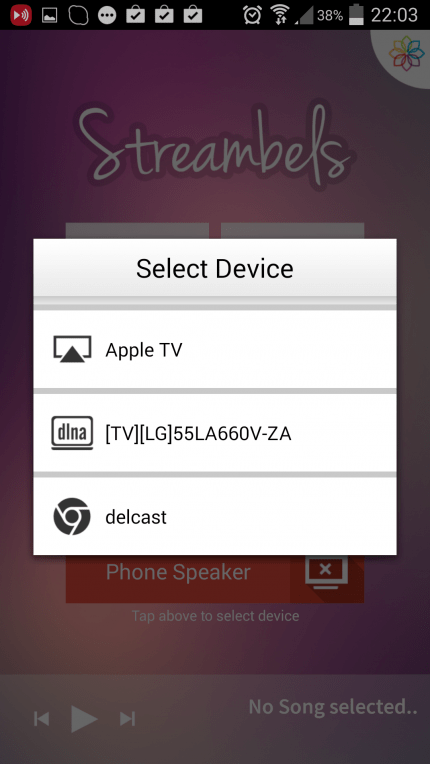 Для настройки подключения достаточно выбрать телевизор, с которым надо соединиться
Для настройки подключения достаточно выбрать телевизор, с которым надо соединиться
Настраивается подключение несложно. Приложение Streambels само предложит выбрать телевизор, с которым надо соединиться. После установления связи можно начинать пользоваться программой.
WiDi
Существует и технология от Intel, именуемая Wireless Display (WiDi). Изначально она разрабатывалась как аналог Miracast, а впоследствии стала с ним совместима (начиная с версии 3.5).
Технология мало чем отличается от Miracast, кроме того, редко используется на мобильных устройствах. В основном она поддерживается ноутбуками Intel.
AirPlay
AirPlay — разработка Apple, рассчитанная на собственные устройства компании. Поэтому телефоны и планшеты на ОС Android не могут использовать все её функции. Однако с помощью сторонних приложений можно воспроизвести музыку.
Но ничего, кроме как включить музыку с Android-устройства, через AirPlay сделать не получится. Apple ревниво относится к своей продукции и не даёт конкурентам пользоваться своими наработками.
Поддержка стандартов
Имеет все стандарты сетей Wi-Fi – но так утверждают Support Wi-Fi Direct. На деле же, скорее всего, не все модули поддерживают широкий спектр стандартов, на которых работают беспроводные сети, из-за чего не все телефоны или планшеты даже с Вай-Фай Директ – могут передавать данные друг другу. При этом подключение есть, но данные не передаются. Скорость передачи информации зависит от поддерживающих стандартов принимающего и посылающего аппарата.
| 802.11a | 54 Мбит в секунду, 5 ГГц |
| 802.11b | 5,5 ГГц с той же скоростью |
| 802.11g | 54 Мбит в секунду, 2,4 ГГц |
| 802.11n | 600 Мбит в секунду. 2,4-2,5 или 5 ГГц |
Вывод
Если честно очень разочаровался в этой технологии, при очень большом потенциале работает она плохо. Так и не понятно в чём проблема, то ли в протоколах передачи данных и ПО, толи в модулях. Подключение происходит не ко всем устройствам, так что люди до сих пор пользуются старым добрым Bluetooth.
Возможно проблема кроется в разношёрстности версии ОС Андроид. Дело в том, что некоторые операционные системы делают исключительно для того или иного телефона. Разность программного продукта, может влиять на стандарты передачи данных.
Как сообщает компания WECA, которая изобрела данную технологию, в скором времени её починят, а на новых устройствах она будет работать как часы.
Как использовать Wi-Fi Direct на Android – это весьма распространенный вопрос. Дело в том, что в мире постоянно появляются новые технологии, позволяющие упростить жизнь людей. Одной из них является Wi-Fi Direct. Так как это относительно новая технология, мало кто знает, как ею пользоваться и для чего она нужна.
Вывод
Если честно очень разочаровался в этой технологии, при очень большом потенциале работает она плохо. Так и не понятно в чём проблема, то ли в протоколах передачи данных и ПО, толи в модулях. Подключение происходит не ко всем устройствам, так что люди до сих пор пользуются старым добрым Bluetooth.
Возможно проблема кроется в разношёрстности версии ОС Андроид. Дело в том, что некоторые операционные системы делают исключительно для того или иного телефона. Разность программного продукта, может влиять на стандарты передачи данных.
Как сообщает компания WECA, которая изобрела данную технологию, в скором времени её починят, а на новых устройствах она будет работать как часы.

































